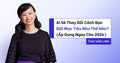(1)
Căn lề đồng nhất trong mỗi cột. Nghĩa là không có hàng thì căn bên trái, hàng thì căn bên phải. Trong đó, dữ liệu dạng số (như số lượng, số tiền) nên căn lề phải, còn dữ liệu văn bản nên căn lề trái để dễ theo dõi.
Yếu tố thứ (2) là Viết đúng chính tả, đặc biệt là với các ô chứa văn bản như tên sản phẩm, địa chỉ, mô tả sản phẩm.
Và cuối cùng là (3) Không chứa các ký tự đặc biệt ngoài định dạng. Ví dụ như không nên có dấu chấm (.) trong số điện thoại, không thêm dấu gạch ngang không cần thiết trong tên khách hàng.
Những yếu tố này không chỉ giúp bạn đọc bảng dữ liệu dễ dàng hơn, mà còn đảm bảo việc áp dụng các hàm, công thức nâng cao được nhanh chóng và hạn chế lỗi.